怎样用u盘制作xp系统|利用u盘制作xp系统的步骤
更新日期:2024-03-23 04:06:46
来源:转载
不少用户现在已经用u盘安装取代光盘安装的方法,如果想要在电脑中用u盘来制作xp系统,那么具体应该如何操作呢?大家可以参考接下来介绍的方法步骤,学习怎样用u盘制作xp系统。xp系统的图文步骤。
相关阅读:
装xp系统BIOS设置教程
u盘安装原装xp系统最详细的教程
电脑一键重装xp系统最简单的方法分享
一、所需准备
1、备份电脑重要文件
2、2G左右的U盘,制作U盘PE启动盘
3、启动设置:怎么设置开机从U盘启动
4、系统镜像:xp系统下载u盘安装
二、怎样用u盘制作xp系统
1、制作u盘启动盘之后,使用解压软件把xp系统镜像中gho文件解压到U盘GHO目录下;

2、在电脑上插入U盘,重启过程中按F12、F11、Esc等快捷键,选择USB选项从U盘启动;

3、进入U盘主页面,选择【01】运行PE增强版;
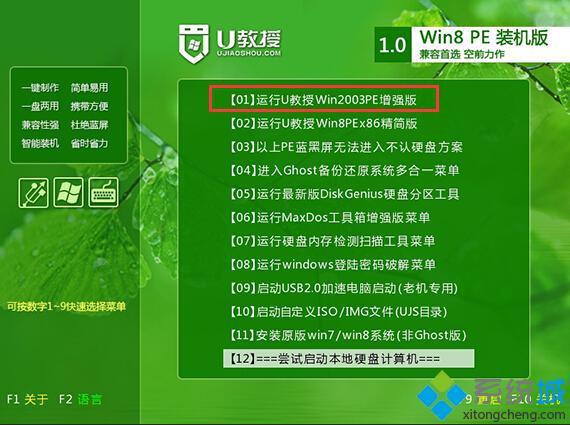
4、在PE桌面上运行【PE一键装机】,装机工具默认会加载映像路径,我们只需选择安装盘符C盘,确定;
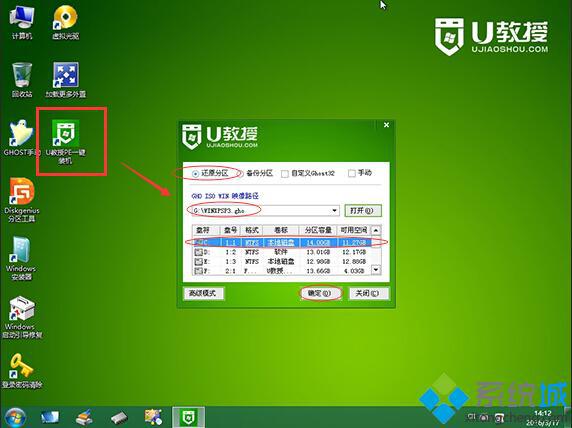
5、在下面的界面,装机工具执行映像的解压操作;
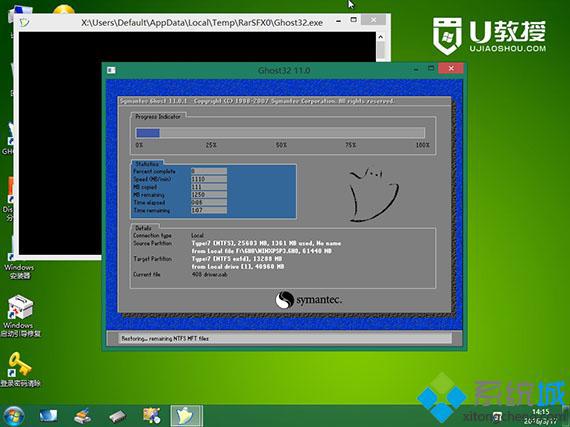
6、接着电脑会重启,转到这个界面,开始安装xp系统;
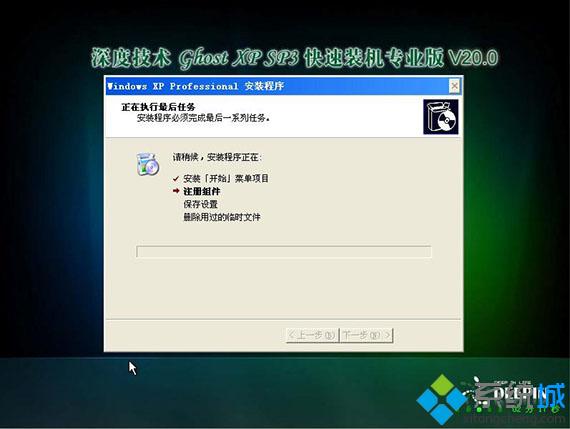
7、系统的安装全自动,最后启动进入xp系统桌面即可。

想要用u盘制作xp系统的话,就可以根据以上步骤来进行安装。
- monterey12.1正式版无法检测更新详情0次
- zui13更新计划详细介绍0次
- 优麒麟u盘安装详细教程0次
- 优麒麟和银河麒麟区别详细介绍0次
- monterey屏幕镜像使用教程0次
- monterey关闭sip教程0次
- 优麒麟操作系统详细评测0次
- monterey支持多设备互动吗详情0次
- 优麒麟中文设置教程0次
- monterey和bigsur区别详细介绍0次
周
月












